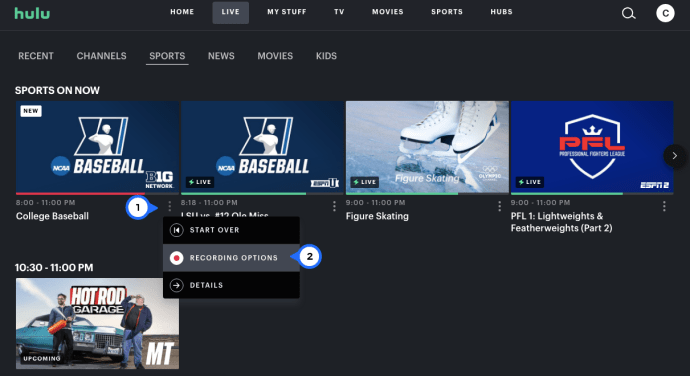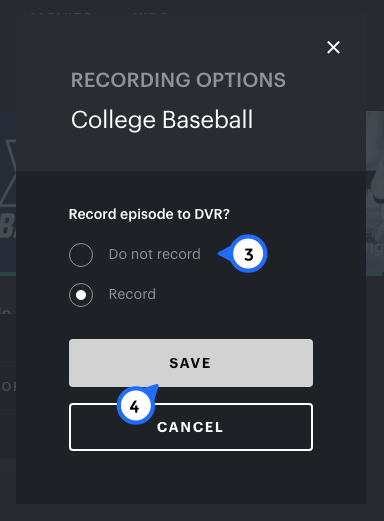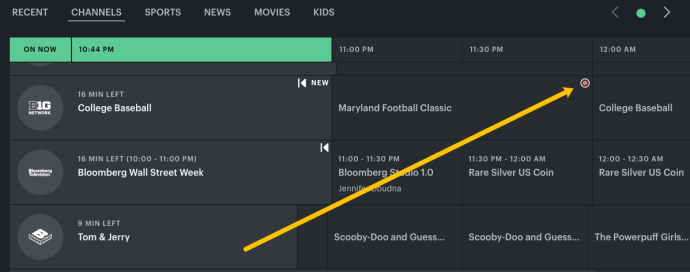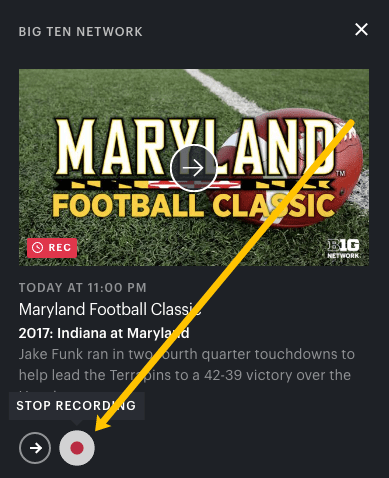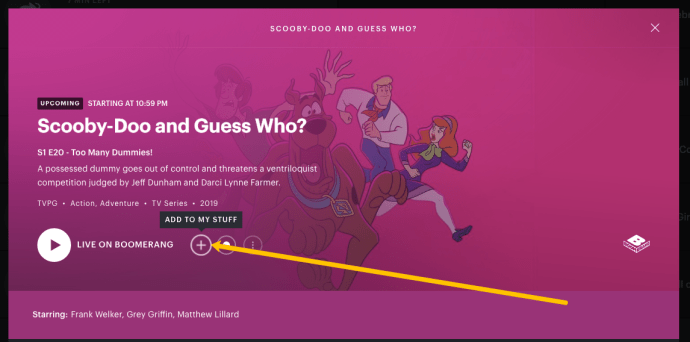Hulu Live TV มีให้บริการเป็นส่วนเสริมผ่านแผนการสมัครสมาชิก Hulu คุณสามารถดาวน์โหลดได้จากอุปกรณ์หลักๆ ทั้งหมด และเมื่อคุณบันทึกภาพยนตร์ รายการทีวี หรือเกมแล้ว รายการดังกล่าวจะจัดเก็บไว้ใน Hulu Cloud DVR
อย่างไรก็ตาม ผู้ใช้จะได้รับพื้นที่เก็บข้อมูลเพียง 50 ชั่วโมง คุณจึงอาจไม่ต้องการบันทึกสิ่งต่างๆ มากเกินไปในคราวเดียว โชคดีที่คุณสามารถหยุดการบันทึกรายการที่คุณได้ตั้งค่าไว้ก่อนหน้านี้สำหรับการบันทึก
คุณสามารถจัดการสิ่งที่คุณบันทึก ไม่บันทึก หรือลบออกจาก DVR จากเมนูหลักของ Hulu ได้หลายวิธี ในบทความนี้ เราจะแสดงวิธีการและตอบคำถามที่เกี่ยวข้องหลายข้อเกี่ยวกับกระบวนการนี้
จะหยุดการบันทึกใน Hulu Live ได้อย่างไร
สมมติว่าคุณกำลังตั้งตารอเกมที่คุณจะไม่สามารถรับชมสดบน Hulu Live TV ได้ ไม่มีปัญหา Hulu สามารถบันทึกได้และคุณสามารถดูได้ในภายหลัง
อย่างไรก็ตาม หากคุณเลือกที่จะหยุดการบันทึกในขณะที่มีการถ่ายทอดสดเพราะคุณสามารถหาเวลาดูได้ คุณสามารถทำตามขั้นตอนเหล่านี้ได้:
- เปิด Hulu และไปที่รายการที่บันทึก
- คลิกที่จุดแนวตั้งสามจุด จากนั้นคลิกที่ 'ตัวเลือกการบันทึก
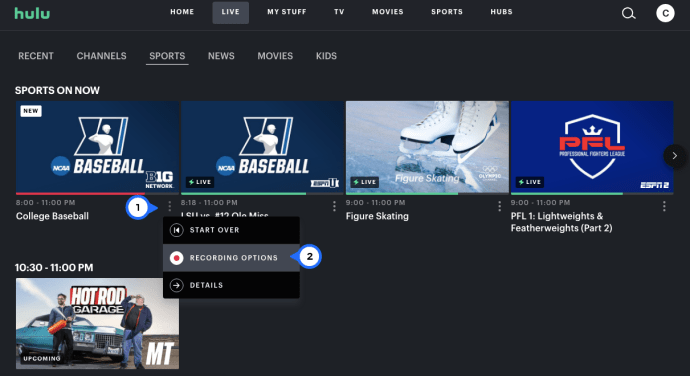
- คลิก 'ยกเลิกการบันทึก' จากนั้นคลิก 'บันทึก'
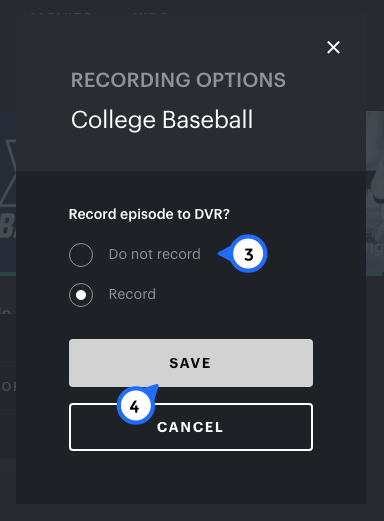
น่าเสียดายที่วิธีนี้ไม่น่าเชื่อถือเสมอไป เรามาพูดถึงวิธีอื่นๆ ในการหยุดการบันทึกกันดีกว่า สิ่งที่คุณสามารถทำได้คือเลือกที่จะไม่บันทึกเกมก่อนที่จะเริ่มและหลีกเลี่ยงการลบเนื้อหาในภายหลัง นี่คือสิ่งที่คุณควรทำ:
- เปิด Hulu และไปที่รายการที่ตั้งค่าให้บันทึก
- คลิกไอคอนบันทึกที่มุมขวาบน
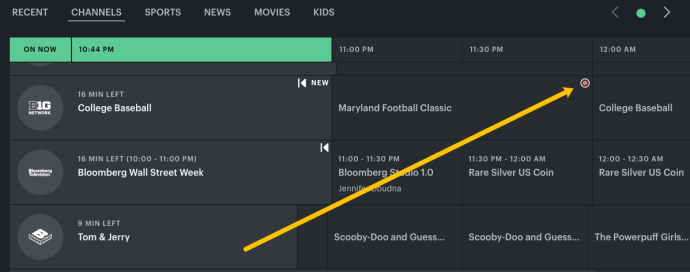
- คลิกที่ 'หยุดการบันทึก'
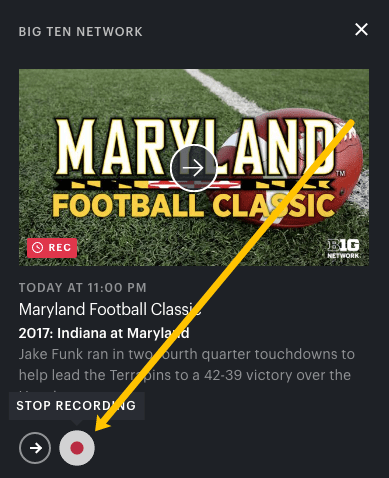
วิธีบันทึก Hulu บน Mac
ผู้ใช้ Mac สามารถเพลิดเพลินกับการรับชม Hulu จากอุปกรณ์ของตนโดยใช้เบราว์เซอร์ใดก็ได้ รวมถึง Safari, Chrome และ Firefox ไม่ว่าคุณจะใช้เบราว์เซอร์ใด การสตรีมเนื้อหาก็ทำงานในลักษณะเดียวกัน
เช่นเดียวกับการดู Hulu Live TV ไม่สามารถจัดเก็บรายการและภาพยนตร์ที่ไม่ได้ถ่ายทอดสดบน Cloud DVR ได้เพราะยังคงพร้อมใช้งานอยู่เสมอ
วิธีเดียวในการบันทึกเนื้อหานั้นคือการใช้เครื่องบันทึกหน้าจอสำหรับ Mac แล้วจัดเก็บเนื้อหานั้นไว้ในคอมพิวเตอร์ของคุณ แต่ถ้าคุณมีการสมัครรับข้อมูลอยู่แล้ว ก็ไม่จำเป็นต้องทำเช่นนั้น
เมื่อพูดถึงการบันทึกภาพยนตร์ รายการทีวี กิจกรรม และข่าวสารจาก Live TV บน Hulu วิธีนี้จะได้ผลถ้าคุณมี Mac:
- เปิด Hulu ในเบราว์เซอร์ของคุณและลงชื่อเข้าใช้บัญชีของคุณ
- ค้นหารายการที่คุณต้องการบันทึก
- คลิกที่หน้ารายละเอียด จากนั้นเลือก “รายการ/บันทึกของฉัน”
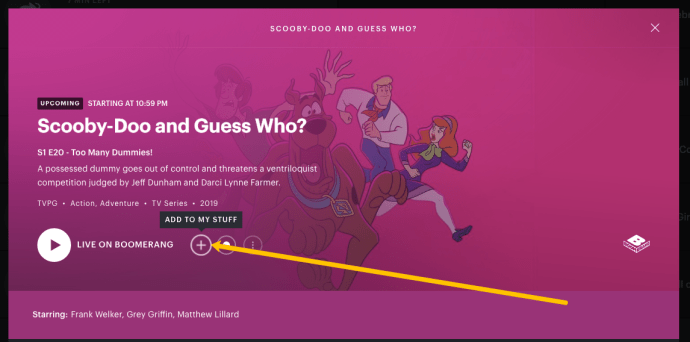
- คุณสามารถเลือก "ตอนใหม่เท่านั้น" หรือ "ใหม่ & ฉายซ้ำ"
- เลือก “บันทึก”
หากคุณไม่ต้องการบันทึกเนื้อหานี้อีกต่อไป ให้ทำตามขั้นตอนเดิม และก่อนคลิก "บันทึก" ให้เลือก "ไม่บันทึก"
มีอีกวิธีหนึ่งในการบันทึกการถ่ายทอดสดที่กำลังจะเกิดขึ้นบน Hulu นี่คือสิ่งที่คุณต้องทำ:
- ไปที่บัญชี Hulu ของคุณและไปที่แท็บ "Live TV"
- เรียกดูคำแนะนำและค้นหารายการที่คุณต้องการบันทึก
- เมื่อคุณเลือก หน้าต่างป๊อปอัปจะปรากฏขึ้น และคุณสามารถเลือก "บันทึก" ได้
เมื่อคุณกลับมาที่คู่มือช่อง คุณจะเห็นไอคอนสีแดงข้างชื่อที่คุณเลือก
วิธีบันทึก Hulu บนพีซี
หากคุณมีพีซีที่ทำงานบนระบบปฏิบัติการ Windows คุณยังมีตัวเลือกในการบันทึกเนื้อหา Hulu Live TV ผ่านเบราว์เซอร์ใดก็ได้ ดังนั้น เปิดเบราว์เซอร์ที่คุณใช้ ไปที่หน้า Hulu และลงชื่อเข้าใช้บัญชีของคุณ จากนั้นทำตามขั้นตอนเหล่านี้:
- ใช้แถบค้นหาเพื่อค้นหารายการหรือกิจกรรมที่คุณต้องการบันทึก
- ขยายรายละเอียดของรายการและเลือก "รายการ/บันทึกของฉัน"
- เลือกว่าคุณต้องการเฉพาะตอนใหม่หรือฉายซ้ำด้วย
- เลือก “บันทึก”
คุณยังสามารถไปที่แท็บ "รายการทีวีถ่ายทอดสด" เมื่อคุณลงชื่อเข้าใช้ Hulu และค้นหาคู่มือช่องเพื่อค้นหาเนื้อหาที่คุณต้องการบันทึก เมื่อคลิกที่หน้าต่างป๊อปอัปจะปรากฏขึ้น เลือก "บันทึก" และคุณพร้อมแล้ว
วิธีการบันทึก Hulu ด้วย Hulu DVR?
คุณลักษณะ Cloud DVR มาตรฐานบน Hulu จะบันทึกเนื้อหาได้นานถึง 50 ชั่วโมง แต่คุณยังสามารถเข้าถึง Enhanced Cloud DVR ได้นานถึง 200 ชั่วโมง
โดยปกติ ค่าใช้จ่ายนี้จะมีค่าใช้จ่ายเพิ่มเติม แต่ถ้าคุณต้องการพื้นที่เก็บข้อมูลเพิ่มเติมเนื่องจากเหตุการณ์สดไม่ตรงกับกำหนดการของคุณ อาจเป็นวิธีแก้ปัญหา ดังนั้น หากคุณมี Live TV และ Cloud DVR ในบัญชี Hulu ของคุณ นี่คือวิธีที่คุณสามารถบันทึกรายการและเนื้อหาอื่นๆ ของคุณ:
- ค้นหารายการ ภาพยนตร์ หรือการแข่งขันกีฬาในบัญชี Hulu ของคุณ
- ขยายหน้า "รายละเอียด" ของรายการแล้วเลือก "รายการ/บันทึกของฉัน"
- เลือกว่าต้องการบันทึกเฉพาะตอนใหม่หรือฉายซ้ำด้วย
- เลือก “บันทึก”
คุณยังสามารถเข้าถึงแท็บ "รายการทีวีถ่ายทอดสด" บน Hulu และเลือกกิจกรรมที่จะเกิดขึ้นได้ เมื่อคุณเลือกกิจกรรม หน้าจอป๊อปอัปจะปรากฏขึ้น เลือก “บันทึก” นั่นคือทั้งหมดที่มีให้
จะลบบันทึก Hulu ได้อย่างไร
การบันทึกใน Hulu Cloud DVR ของคุณสามารถเพิ่มได้อย่างรวดเร็ว โดยเฉพาะอย่างยิ่งหากคุณมีเวลาเพียง 50 ชั่วโมงเท่านั้น ทุกสิ่งที่คุณบันทึก คุณจะพบได้ในส่วน "รายการของฉัน" ในบัญชี Hulu ของคุณ
ด้วยขั้นตอนง่ายๆ ไม่กี่ขั้นตอน คุณสามารถลบรายการที่เคยดูและไม่จำเป็นต้องเก็บไว้อีกต่อไป:
- ไปที่บัญชี Hulu ของคุณและจากหน้าแรก ให้เลือก "รายการของฉัน"
- ตอนนี้ เลือก “จัดการ DVR”
- หน้าต่างป๊อปอัปจะปรากฏขึ้นเพื่อแสดงจำนวนพื้นที่ว่างที่คุณเหลือ นอกจากนี้ยังจะนำเสนอรายการของรายการที่บันทึกไว้
- เลือกไอคอน "-" ข้างชื่อที่คุณต้องการลบ
- เลือก "ลบ"
- ยืนยันโดยเลือก "ลบ"
รายการที่บันทึกไว้จะถูกลบโดยอัตโนมัติ
คำถามที่พบบ่อยเพิ่มเติม
1. ฉันจะรับรายการทีวีสดบน Hulu ได้อย่างไร
ผู้ใช้หลายคนสมัคร Hulu โดยไม่มีโปรแกรมเสริม Live TV อย่างไรก็ตาม หากคุณพลาดการเข้าถึงการถ่ายทอดสด Hulu เสนอช่องเคเบิลกว่า 65 ช่อง กีฬาสด และข่าว แผน Hulu นี้ราคา 65 ดอลลาร์และมาพร้อมกับเนื้อหาสตรีมมิ่งมาตรฐาน รายการสด และที่เก็บข้อมูล Cloud DVR นี่คือวิธีที่คุณสามารถเพิ่มคุณสมบัติ Live TV ให้กับบัญชี Hulu ของคุณ
1. ไปที่หน้าอย่างเป็นทางการของ Hulu คุณสามารถทำได้ผ่านเว็บเบราว์เซอร์เท่านั้น ไม่ใช่แอปมือถือ Hulu
2. ลงชื่อเข้าใช้ด้วยที่อยู่อีเมลและรหัสผ่านของคุณ
3. ไปที่ "การสมัครของฉัน" จากนั้นเลือก "จัดการแผน"
4. เลือก "Hulu + Live TV" จากรายการแผนและเลือกโปรแกรมเสริมอื่น ๆ หากคุณต้องการ
5. เลือก “ตรวจสอบการเปลี่ยนแปลง”
6. คุณจะได้รับแจ้งให้ป้อนรหัสไปรษณีย์ของคุณ การดำเนินการนี้จะส่งผลกระทบต่อข้อจำกัด Live TV ในท้องถิ่น
7. จากนั้นทำเครื่องหมายที่ช่อง "อนุญาตให้ Hulu สร้างการบันทึกชั่วคราว" จำเป็นต้องมีตัวเลือกในการบันทึกอะไรก็ได้
8. สุดท้าย คลิกที่ “ส่ง”
คุณจะต้องออกจากระบบและกลับเข้ามาใหม่เพื่อให้การเปลี่ยนแปลงมีผล
2. ตัวเลือกการบันทึกบน Hulu อยู่ที่ไหน
คุณสามารถค้นหาตัวเลือกการบันทึกบน Hulu ได้ในหน้า "รายละเอียด" ที่ขยายของรายการ Hulu ภาพยนตร์ กิจกรรม เมื่อคุณเลือก “รายการของฉัน/บันทึก” คุณจะมีตัวเลือกการบันทึกสามแบบ
อย่างแรกคือ "อย่าบันทึก" ซึ่งคุณสามารถใช้เมื่อคุณตั้งค่าการบันทึกสำหรับชื่อเรื่องก่อนหน้านี้และต้องการเปลี่ยนสิ่งนั้น
ประการที่สองคือ "ตอนใหม่เท่านั้น" และที่สามคือ "ใหม่ & ฉายซ้ำ" เมื่อคุณเลือกได้แล้ว สิ่งที่คุณต้องทำคือคลิก "บันทึก" หรือ “ยกเลิก” หากคุณเปลี่ยนใจเกี่ยวกับการบันทึก
3. ฉันจะหยุดการบันทึกบน Hulu ได้อย่างไร
หากมีการบันทึกรายการสด คุณจะหยุดไม่ได้ เมื่อเสร็จแล้ว คุณจะพบได้ในส่วน "รายการของฉัน" และนำออก แม้จะมีการร้องเรียนของผู้ใช้บางราย แต่ Hulu ยังไม่มีตัวเลือกให้หยุดการบันทึกในขณะที่กำลังเกิดขึ้น
อย่างไรก็ตาม คุณยังมีตัวเลือกในการหยุด Hulu ไม่ให้บันทึกรายการเฉพาะ ตอนใหม่ หรือฉายซ้ำโดยไปที่ตัวเลือกการบันทึกในหน้า "รายละเอียด"
จัดการ Hulu Cloud DVR ของคุณและไม่พลาดการแสดง
แม้ว่าฟีเจอร์ Hulu Live TV DVR จะไม่สมบูรณ์แบบ แต่ก็ดีมากที่มีตัวเลือกนี้อยู่ Hulu เป็นบริการสตรีมมิ่งรายใหญ่และขยายบริการอย่างต่อเนื่อง
Cloud DVR ให้คุณเลือกรับชมสิ่งที่คุณตั้งตารอแต่ไม่เข้ากับตารางเวลาของคุณ เมื่อคุณได้ชมแล้ว การลบออกจากที่เก็บข้อมูล Hulu ทำได้ง่ายมาก
คุณไม่มีตัวเลือกให้หยุดการบันทึกในขณะที่กำลังดำเนินการอยู่ แต่คุณสามารถเพิ่มและลบรายการที่คุณต้องการบันทึกได้ทุกเมื่อที่ต้องการ
คุณบันทึกอะไรใน Hulu? แจ้งให้เราทราบในส่วนความคิดเห็นด้านล่าง